 |
| Aplikasi AirDroid |
AirDroid adalah sebuah aplikasi gratis yang dapat menghubungkat perangkat android ke laptop/PC secara nirkabel untuk mengelola konten android di browser komputer anda.
Cukup menarik bukan ?
Dengan aplikasi ini kita tidak sekedar bisa memindahkan data antara perangkat android dengan laptop/PC tapi juga bisa memutar musik, memilah aplikasi dan mengelola seluruh konten android di komputer anda.
Kali ini kami akan memberikan totorial yang lebih simple yaitu tidak menggunakan koneksi internet sedikitpun, tapi syaratnya harus ada fitur Wifi Hotspot di android dan komputer anda.
Berikut ini adalah cara - caranya, saya coba praktekan menggunakan ponsel Samsung Galaxy Young 2 ( Samsung S6310 ) silakan simak langkah-langkahnya ya.
1. Langkah yang pertama adalah download aplikasi AirDroid dari Playstore di perangkat android.
Masuk ke Playstore. Cari aplikasi AirDroid kemudian klik Install. Ikuti saja dialog yang muncul dan klik OK.
2. Selanjutnya cari aplikasi AirDroid yang barru saja di instal dan klik untuk menjalankannya seperti gambar di bawah ini
3. Setelah aplikasi terbuka silakan pilih menu Hotspot dan klik Start Hotspot untuk mengaktifkan Hotspot Wifi di android anda.
4. Selanjutnya kita akan mengaktifkan Wifi di laptop, saya coba menggunakan windows 8.1 caranya klik icon sinyal di bagian kanan bawah laptop anda.
5. Setelah terbuka silakan aktifkan Wifi dengan pilih On, akan muncul beberapa Hotspot Wifi yang aktif silakan pilih AirDroidAP dan Klik Connect
6. Silakan masukan Password Hotspot android anda, Klik Ok sampai terhubung.
7. Jika telah berhasil terhubung, maka Hotspot wifi AirDroid akan memberikan tanda Limited, lihat seperti gambar.
Untuk pengguna windows 7 dan yang lainnya, cara menghubungkan wifi laptop dengan AirDroidAP caranya kurang lebih sama seperti diatas.
8. Setelah itu silakan kembali lagi ke aplikasi AirDroid di ponsel, klik tanda panah Hotspot sampai muncul alamat http, sebagai contoh http:// 192.168.43.1:8888 lihat seperti gambar di bawah
9. Selanjutnya kita buka Browser di laptop, boleh menggunakan Mozilla Firefox atau Google chrome, silakan masukan alamat http yang ada di AirDroid anda ke adressbar browser dan tekan enter.
10. setelah itu akan muncul halaman seperti ini , silakan klik Accept di layar ponsel Android
 |
| Tampilan di layar Browser laptop/PC |
 |
| Tampilan di layar Android |
Pada layar perangkat androidnya akan nampak seperti gambar berikut.
Selamat ! sampai disini ponsel android anda telah terhubung ke laptop/PC, sekarang anda bebas mengontrol perangkat android dari laptop/PC selama keduanya masih terhubung ke internet seperti memindahkan data, memutar musik, menggunakan kamera dari perangkat android dll. Jika ingin keluar cukup tekan tombol Disconnect dari perangkat androidnya, tutup internet browser pada laptop/PC lalu matikan Hotspot Wifi di kedua perangkat tersebut.
Demikianlah tutorial mengenai Cara Koneksi Android ke Laptop Tanpa Kabel USB semoga bermanfaat, Terimakasih telah berkunjung ke blog kami.
Salam sukses selalu :)




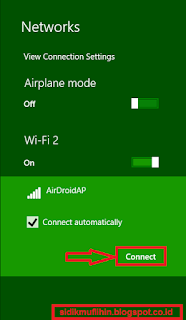



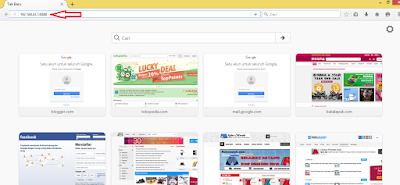
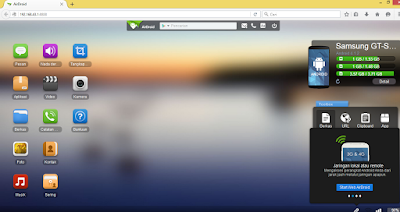

Nice post gan, sangat bermanffat dan mudah dipahami gan.
ReplyDeleteok gan semoga bermanfaat, selamat mencoba ya gan..
Deletebaru tau saya carany
ReplyDeleteiya silakan di coba ya sist, semoga bisa membantu.
Deletebaru ane tau nih cara yang kayak gini hehehe keren gan lanjutkan.
ReplyDeletehehe..iya gan silakan di coba tips.nya ya gan, semoga bermanfaat.
Deletewaaah ternyata bisa yah tanpa kabel.... ijin nyoba triknya gan...
ReplyDeletesilakan gan dicoba triknya, semoga bisa membantu.
Deletewah keren juga,. izin nyobak yach min??
ReplyDeleteok silakan di coba gan :D
Deletenice post sobat
ReplyDeleteok gan, terimakasih ya sudah berkunjung.
DeleteWih lengkap banget gan tutorny
ReplyDeleteternyata caranya cukup mudah ya mas
ReplyDelete